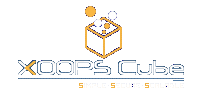スマホなしでLINE登録,本人確認する方法(SMSが受信できる携帯があればOK)
チャットソフトのLINEが不正アクセス対策でスマホで認証しないとPCクライアントからログインできない仕様に変更されたものの、自分スマホ持ってなくて実質LINE使用不能になってしまいました。
そこで、調べてみたところBlueStacks App PlayerというAndroidエミュレータを使うとWindows上でAndroid版LINEが実行できるとの情報を得たので試してみました。
以下のサイトから、BlueStacks App Player をダウンロードします。
http://www.bluestacks.com/app-player.html
#Googleで検索したらsoftonicの方が上位に出てきましたがsoftonicは必要なソフトとセットで広告ソフトとかウイルスがついてくる悪質サイトなので触らないほうがいいです。

ウチの環境だとインストール時にGPU過負荷でシステムが不安定になる現象が発生したので、インストール時は他のプログラムは保存して終了させておいた方が安心です。
インストールが完了するとこんな画面が出ます。

とりあえず左上のSearchをクリックして、LINE を探します。
LINEを選択すると以下の画面になるので、インストール をクリックします。

表示される手順に従って操作すればAndroid版クライアントとして登録,ログインできます。
途中でSMS認証用の電話番号を聞かれるので、自分の携帯(ガラケーでOK)の番号を入力します。

その後、年齢確認の画面が表示されましたが、ソフトバンクのサイトで登録する必要があるようでよくわからないのでスキップをクリックしましたが特に支障ないようです。
登録手順が完了すると、読み込み中という画面で数十秒待ったのち、自分のアカウントが開き、LINEクライアントとして使用できる状態になります。


2014/06頃から中国人によると思われるアカウント不正アクセスが流行って対策のためにPCでログインする場合は初回にスマホで本人確認しなければならなくなりましたが、スマホなんて持ってないし、ガラケーやWindowsPhone向けクライアントでは本人確認機能が使えずログインする事ができなくなってしまいました。
しかしこの方法でAndroid向けLINEクライアントを実行して認証通す事ができました。
AndroidやiPhoneを持ってないと、PCクライアントは以下の画面から先に進むことができなくなってしまいました。


そこで、BlueStacks App PlayerからAndroid版LINEにログインした状態でPCクライアントからログインを試みたところ、無事本人確認する事ができました。
本人確認は初回ログイン時のみとの事なので、次回以降はPCクライアントから従来通り普通にログインする事ができるようになりました。



尚、既存のアカウントにログインする場合、他の携帯(スマホ)で使用していた設定やログが消えるぞとの警告が出ます。
確認をクリックすると、既存の携帯(スマホ)が登録解除されてしまうので、作業後に再度携帯側で再登録が必要になります。

|
Stealth miner |
PC |